Netflix也叫奈飞,也有人称为网飞。是一款广受欢迎的流媒体视频平台,许多人都希望能够在安卓手机上下载和使用它。在本文中,我们将介绍如何在安卓手机上下载和使用Netflix。 一、安卓下载Netflix 1.在Google Play商...
Tag:Netflix教程
当您有机会放松身心并观看电影时,您最不想担心的就是您的 Netflix 无法正常工作。然而,事实证明 Netflix 出错的原因有很多。
考虑到这一点,我们整理了一份最常见的 Netflix 问题列表。而且,至关重要的是,包括故障排除解决方案,以帮助您让 Netflix 重新启动并重新运行。
1.您的Netflix应用程序不断崩溃
如果您需要用IOS苹果手机下载奈飞,必须要先拥有一个美区苹果ID,才能到商店去搜索下载。
我们每个人都曾在某个时候发生过这种情况。您最喜欢的应用程序之一在您每次尝试使用时突然开始崩溃。在最初的恐慌消退后,您可以采取一些步骤来尝试纠正问题,但很大程度上取决于您使用的是哪种设备。
智能手机用户应该首先强制停止 Netflix 应用程序。如果它仍然不起作用,请尝试关闭并重新打开手机。如果它仍然不起作用,您将需要删除该应用程序并从相应的应用程序商店重新安装它。如果您使用机顶流媒体盒,同样的方法也适用。
如果您在智能电视上使用 Netflix,则可能无法删除该应用。相反,尝试退出应用程序,清除电视的缓存,然后重新登录。或者,如果您在 Windows 或 macOS 上使用 Netflix App,请尝试禁用防病毒软件。这是因为许多安全套件会干扰服务。
2. 您在 Android 上看到 Netflix 错误 12001
许多 Android 用户抱怨每当他们尝试在他们的设备上使用该应用程序时都会看到错误代码 12001。这个问题困扰着智能手机和平板电脑。
错误代码 12001 是由设备上存在过时数据引起的。您需要刷新数据才能让 Netflix 应用再次运行。但是如何刷新数据呢?
打开 Android 设置应用程序并导航到设置 > 应用程序和通知 > 查看所有应用程序,然后向下滚动并点按 Netflix 条目。在 Netflix 子菜单中,转到存储和缓存,然后点击清除存储和清除缓存。
对于与此类似的其他问题,请参阅我们的 Netflix 错误代码修复指南。
3. 无法下载 Netflix 内容
2016 年,Netflix 终于开始为用户提供下载内容以供离线观看的方式。这意味着您可以在长途飞机旅行之前或如果您知道自己正在前往互联网覆盖范围较差的地区观看电视节目和电影。不幸的是,此功能并不总是完美无缺。如果您在下载内容时遇到困难,可以采取几个步骤。
首先,如果您使用的是越狱的 iPhone 或有 root 权限的 Android 设备,您可以立即停止。该功能将不起作用。
其次,确保您至少运行 Android 4.4.2 或 iOS 8,您拥有最新版本的 Netflix 应用程序,并且您的手机上有足够的存储空间。
如果一切都失败了,请尝试在手机或平板电脑上重新安装 Netflix。
4. 您在 iOS 上看到 Netflix 错误 1012
错误 1012 仅限于 iOS 用户。这表明存在网络连接问题 – 您的 Netflix 应用无法访问 Netflix 服务器。
您可以采取一些简单的故障排除步骤来尝试解决问题。例如,尝试重新启动应用程序、重新启动设备和重新启动家庭网络。
如果这些都不起作用,您需要从 iOS 设置菜单中重置 Netflix 应用程序。转到“设置”>“Netflix” ,然后将“重置”旁边的开关轻触到“打开”位置。
通过按两次主页按钮并在 Netflix 应用程序上向上滑动,确保关闭所有现有的 Netflix 会话,然后重新启动 Netflix。您将需要重新输入您的登录凭据。
5. 您在桌面上看到黑屏
如果您在 Windows 或 macOS 上使用 Netflix,则在尝试播放视频时可能会遇到黑屏。
此问题主要有以下三个原因:
Cookies:尝试清除浏览器的 cookie。确切的说明因浏览器而异,但您通常会在“设置”菜单中找到该选项。
Silverlight:几年前,Microsoft 对 Silverlight 进行了贬值(尽管某些浏览器仍然可以使用插件)。如果您的系统上仍然安装了它,则可能会阻止视频播放。你需要删除它。
防病毒:某些防病毒套件与 Netflix 无法很好地配合使用。尝试暂时禁用您正在使用的安全软件。
如果您仍然看到黑屏,请尝试使用其他浏览器或禁用您正在使用的任何插件。您可能还想研究 Chrome 组件如何破坏 Netflix 。
6. 看Netflix的用户太多
Netflix 提供分层价格计划,每一个都允许更多人同时使用 Netflix。顶级计划仅限于四人。
如果您看到一条消息,内容为“您的 Netflix 帐户正在另一台设备上使用。请停止在其他设备上播放以继续”,这就是您的问题。您可以通过转到“帐户”>“设置”>“退出所有设备”来终止所有现有会话。
对于不太激烈的解决方案,请转到帐户 > 设置 > 最近的设备流媒体活动以查看当前会话列表。该列表将帮助您确定哪些用户在线。您或许可以说服其中一位退出。
请注意,您可以通过转到“帐户”>“计划详细信息”来检查当前计划允许的同时屏幕数量。
7. 您无法登录 Netflix
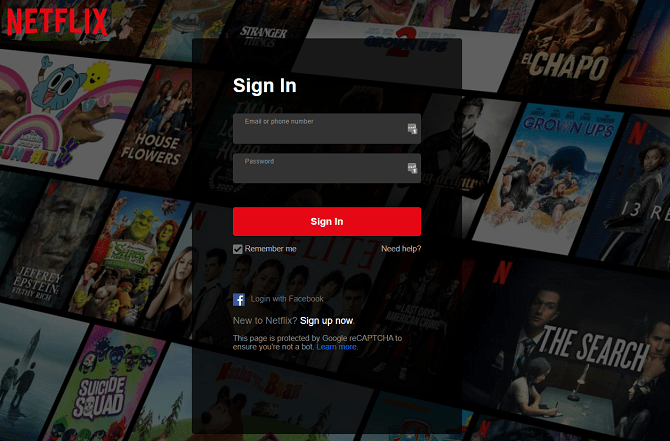
这里显而易见的解决方案是重置您的密码。将来,请务必使用密码管理器,例如 LastPass,它可以防止您错误地输入密码。
但是,在您点击重置按钮之前,检查您的电子邮件收件箱也是值得的。可能有更险恶的东西在起作用。毫无戒心的用户的 Netflix 登录凭据在暗网上交易微不足道的金钱。它们通常被无法在自己的国家/地区创建 Netflix 帐户的人购买。
如果 Netflix 发现可疑的登录行为,它会阻止您的帐户并向您发送电子邮件,建议您创建新密码。请记住,如果您是 Netflix 黑客的受害者,则需要在使用相同凭据的任何其他应用程序或服务上更改密码。
8. 你的 Netflix 没有加载
如果 Netflix 无法加载,您该怎么办?如果您遇到一个旋转的红色圆圈并且停留在某个百分比,那么解决方案是什么?
以下是一些可以尝试的提示:
关闭 Netflix App 并重新启动。
重新启动您的设备。
退出您的 Netflix 帐户并重新登录。
重启你的路由器。
升级 Netflix App。
在您的所有设备上退出 Netflix。
重新安装 Netflix App。
使用科学网络来规避 ISP 限制。
9. Netflix 无法在您的智能电视上运行
内置于某些智能电视中的 Netflix 应用程序因不如台式机、移动设备和机顶盒版本可靠而臭名昭著。大多数情况下,这是由于电视内部硬件的缺陷而不是 Netflix 本身的问题。
三星智能电视尤其成问题;他们运行内部基于 Linux 的 Tizen 操作系统,而不是 Roku 操作系统或 Android TV。
如果 Netflix 无法在您的三星智能电视上运行,您可以尝试一些方法。
首先,将电视从墙上拔下,等待 30 秒,然后再重新插入。接下来,尝试关闭 Samsung Instant On — 一些用户发现该功能会干扰已安装的应用程序,包括 Netflix。
如果一切都失败了,请尝试从电视的设置菜单中恢复出厂设置。不幸的是,这样做意味着您将丢失所有设置和数据。所以只能将此作为最后的手段。
您的 Netflix 帐户又可以使用了吗?
根据我们的研究,这些是人们在使用 Netflix 时最常见的问题。尽管如此,通过遵循我们的故障排除提示,我们希望您的 Netflix 现在可以再次运行,您可以继续观看自己喜欢的节目。最后附上《2022年Netflix人气电影排行榜》
继续浏览有关 Netflix教程 的文章